Dando continuidade ao tema de nossa postagem, seguimos falando entao da opção de "duas partes de conteúdo".
A próxima opção e a de “duas partes de conteúdo”. Serve como se fosse dividir o texto em colunas. Ela serve Para dividir temas em partes.
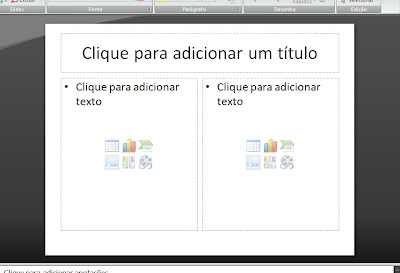
Muito parecido com o anterior, porem tem uma coluna a mais. O “layout de comparação” tem justamente o objetivo de comparar temas. Você pode colocar essas diferenças ou semelhanças em tópicos por exemplo. Pois dessa forma ficará mais clara, tanto pra quem explica o que esta no slide quanto para quem vê a apresentação.
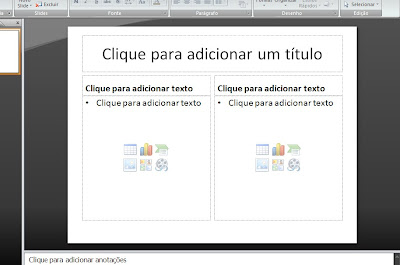
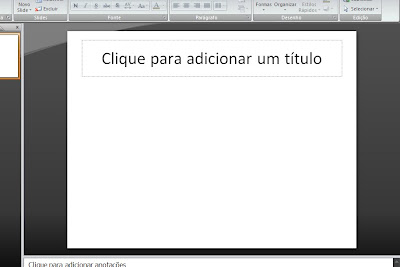
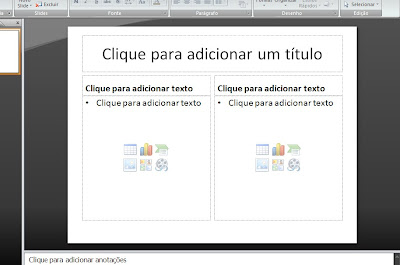
O slide “Somente Título”. Esse serve somente para isso. Para colocar um título ou destacar alguma frase ou palavra.
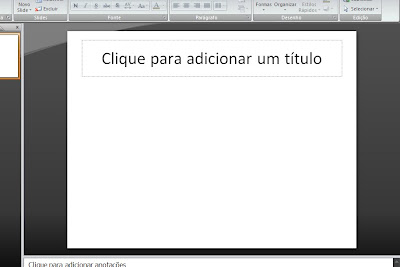
Se você quiser colocar uma folha em branco também existe uma opção. Se você, por exemplo, quiser separar algum slide. Isso fica a critério de cada um. Somente para lembrar, a folha em branco fica em branco mesmo.
Na opção de “conteúdo com legenda”, você pode colocar as informações de um lado e do outro a legenda ou uma imagem.
Essa opção e exclusiva para se colocar uma imagem com legenda. Você insere uma imagem e coloca uma legenda ou eu texto embaixo.
Bom pessoal, essa foi à parte seguinte da postagem. Espero que venha a servir para se ter mais conhecimento sobre cada tipo de layout.
Valeu até a próxima!


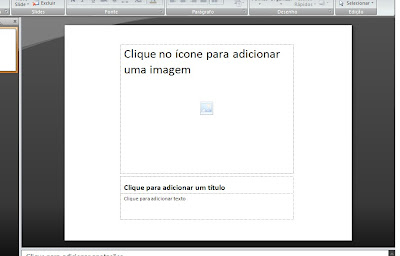
Não Deve Ser Branca Venha Colorir Amordeverão
ResponderExcluir